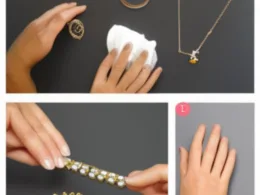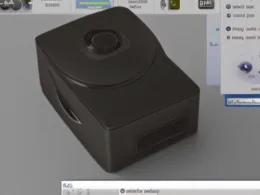Wraz z codziennym użytkowaniem, każdy laptop, w tym MacBook, zbiera kurz i brud. To naturalne, że chcemy utrzymać nasz sprzęt w jak najlepszym stanie, dlatego warto wiedzieć, jak wyczyścić MacBooka i uniknąć uszkodzeń.
Krok 1: Przygotowanie do czyszczenia
Przed rozpoczęciem czyszczenia MacBooka należy go wyłączyć i odłączyć od zasilania. Następnie usuń wszelkie przewody i urządzenia zewnętrzne, takie jak mysz czy klawiatura.
Jeśli masz do czynienia z mocno zabrudzonym MacBookiem, warto umieścić go na równym i stabilnym podłożu. W ten sposób będziesz miał lepszą kontrolę nad czyszczeniem.
Krok 2: Czyszczenie klawiatury i ekranu
Klawiatura to miejsce, gdzie gromadzi się wiele bakterii i kurzu. Aby oczyścić klawiaturę MacBooka, możesz użyć sprężonego powietrza lub pędzelka, aby usunąć luźne zanieczyszczenia. Następnie zwilż delikatną szmatkę lub gąbkę w roztworze wody i delikatnie przetrzyj klawiaturę i touchpad. Pamiętaj, aby nie używać zbyt dużo wody, aby uniknąć zalania klawiatury.
Ekran MacBooka również wymaga specjalnej uwagi. Najlepszym sposobem na jego czyszczenie jest użycie specjalnej ściereczki do czyszczenia ekranów, która nie pozostawia smug na powierzchni. Unikaj używania papierowych ręczników lub tkanin, ponieważ mogą zarysować powierzchnię ekranu.
Krok 3: Czyszczenie portów i otworów wentylacyjnych
Porty i otwory wentylacyjne MacBooka zbierają wiele kurzu, co może spowodować problemy z chłodzeniem i uszkodzeniem sprzętu. Aby je oczyścić, użyj sprężonego powietrza, aby delikatnie zdmuchnąć kurz z portów i otworów wentylacyjnych. Możesz również użyć małego pędzelka, aby usunąć zanieczyszczenia z trudno dostępnych miejsc.
Krok 4: Czyszczenie obudowy
Obudowa MacBooka może być wykonana z różnych materiałów, takich jak aluminium lub tworzywo sztuczne. Aby oczyścić obudowę, możesz użyć wilgotnej szmatki i delikatnie przetrzeć powierzchnię. Pamiętaj, aby unikać zbyt dużej ilości wody, zwłaszcza w pobliżu portów i otworów wentylacyjnych.
Krok 5: Kontrola baterii
Podczas czyszczenia MacBooka warto również sprawdzić stan baterii. Możesz to zrobić, klikając na ikonę baterii w górnym menu ekranu. Jeśli stan baterii jest niski, warto podłączyć MacBooka do ładowania.
Krok 6: Ostateczne kroki
Po zakończeniu czyszczenia MacBooka, odczekaj chwilę, zanim ponownie podłączysz urządzenia zewnętrzne i uruchomisz laptopa. Pozwoli to na całkowite wyschnięcie i uniknięcie przypadkowego zalania portów lub urządzeń zewnętrznych.
FAQs
Jak często powinienem czyścić mój MacBook?
W zależności od częstotliwości użytkowania, zaleca się czyszczenie MacBooka co 2-3 miesiące. Jeśli korzystasz z laptopa częściej lub pracujesz w środowisku zwiększonego ryzyka zabrudzenia, takim jak biuro lub pracownia artystyczna, warto oczyścić MacBooka częściej.
Czy powinienem używać płynów do czyszczenia do MacBooka?
Nie zaleca się stosowania płynów do czyszczenia do MacBooka, ponieważ mogą one uszkodzić powierzchnię ekranu lub obudowę. Zamiast tego, warto użyć delikatnej szmatki lub specjalnej ściereczki do czyszczenia ekranów, która nie pozostawi smug.
Czy sprężone powietrze może uszkodzić MacBooka?
Jeśli używasz sprężonego powietrza zbyt blisko MacBooka, może to spowodować uszkodzenie wrażliwych elementów, takich jak mikrofony lub głośniki. Dlatego zawsze warto trzymać sprężone powietrze na bezpiecznej odległości i nie używać go zbyt długo w jednym miejscu.
Podobne tematy